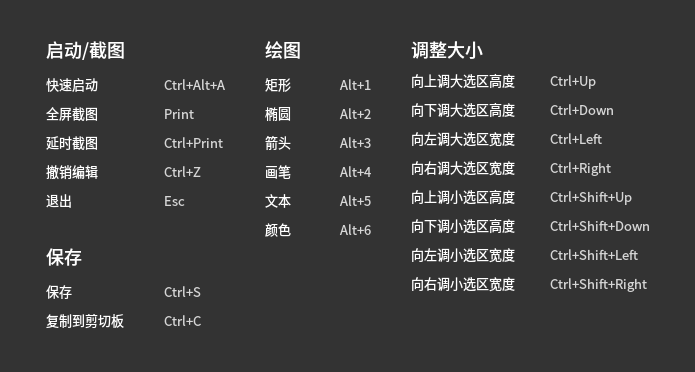截图功能大家都很熟悉,老陌最近应用最多的就是截图,因为写文档需要配图。和之前的文章一样,老陌的学习笔记以了解深度截图有什么功能为主,因为操作很直观。
一、启动截图
常用的方法就是把深度截图工具放到任务栏上,用鼠标单击就可以截图了,这也是老陌常用的方式。老陌另一种常用的方式就是用快捷键: ctrl+alt+A
不过老陌发现第一次启动特别慢,不知道你们是不是这样的。
二、全屏截图
可以右击任务栏深度截图图标,选择全屏截图,也可以按键盘上的屏幕拷贝键。
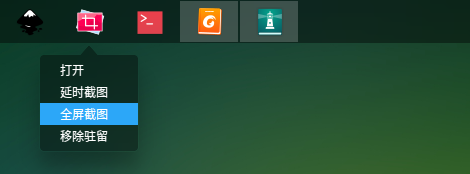
三、窗口截图
先把要截图的窗口激活(放到最前方),之后单击截图,把鼠标指向这个窗口,此时会发现窗口的四周有蓝色的边框,之后单击保存。
也可以用快捷键: alt+屏幕拷贝键
四、自定义截图
打开截图,之后用鼠标绘制截取区域。
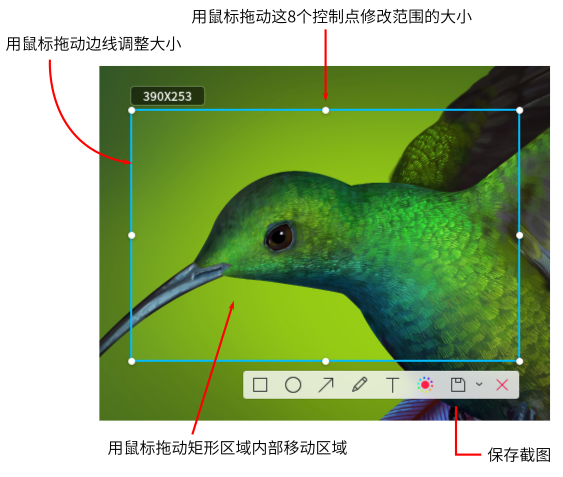
五、编辑截图
打开截图,绘制截取区域之后,我们可以添加矩形,圆形,箭头等元素,还可以打字(包括设置文字颜色,字号),设置矩形,圆形等工具的颜色。另外还可以对截图进行模糊和马赛克处理。

以矩形为例:先按“小太阳”图标设置线条颜色,之后选择矩形,再次在工具选项里设置线条的粗细,最后绘制矩形并调整大小。您可以尝试各种工具,他们都很简单,操作方法和上面的矩形例子差不多。另外模糊和马赛克的功能在矩形和圆形工具选项里。
六、保存截图
默认情况下,截取的图片保存到桌面上,我们可以修改这个设置。
把鼠标指向保存方式的图标上会自动提示保存的方式。比如:自动保存,保存到桌面,保存到指定目录及复制到剪粘板等。
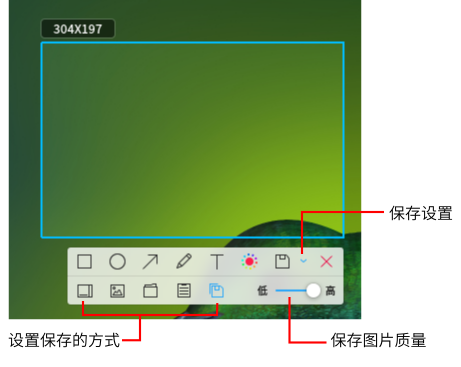
七、快捷键
老陌用的最多的就是启动载图的快捷键,其它的很少用。在截图环境下,可以按ctrl+shift+?来显示快捷键。